OOBELANGUAGE-Fehler Bei der Behebung von Windows 11/10 ist ein Fehler aufgetreten
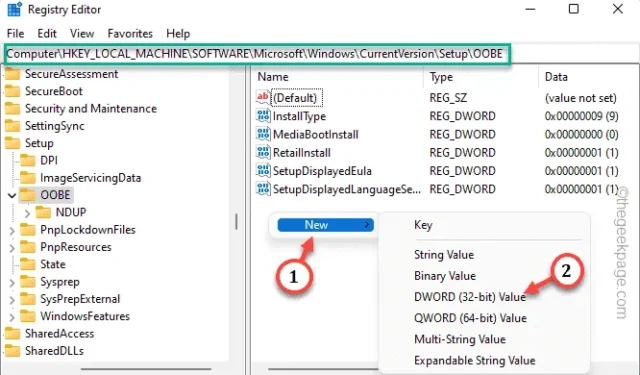
Schnelle Lösungen –
1. Klicken Sie unten in der OOBE-App auf die Schaltfläche „ Erneut versuchen “. Dadurch wird der Prozess ohne weitere Probleme fortgesetzt.
2. Erzwingen Sie das Ausschalten des Systems mit dem Netzschalter . OOBE sollte nach dem Neustart des Systems fortgesetzt werden.
Fix -1 MSOOBE-Wert implementieren
Schritt 1 – Drücken Sie direkt die Umschalt+F10 -Taste auf der Windows-Setup-Seite.
Schritt 2 – Geben Sie anschließend diese Zeile ein und drücken Sie die Eingabetaste .
regedit
Schritt 3 – Gehen Sie zum Registrierungseditor-Punkt –
HKEY_LOCAL_MACHINE\SOFTWARE\Microsoft\Windows\CurrentVersion\Setup\OOBE
Schritt 4 – Tippen Sie im rechten Bereich mit der rechten Maustaste auf „ Neu> “ und klicken Sie auf „ DWORD-Wert (32-Bit) “. Dadurch entsteht ein neuer Wert.
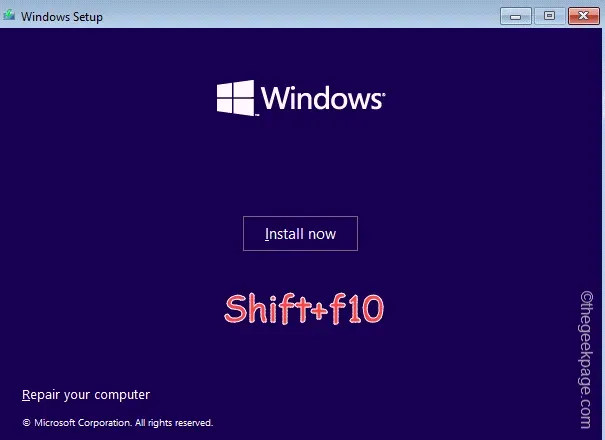
Schritt 5 – Benennen Sie diesen neuen Wert einfach „ MSOOBE “.
Schritt 6 – Sie müssen diesen Wert festlegen, um ihn bearbeiten zu können.
Schritt 7 – Schreiben Sie „Wertdaten:“ auf „ 1 “. Klicken Sie auf „ OK “.
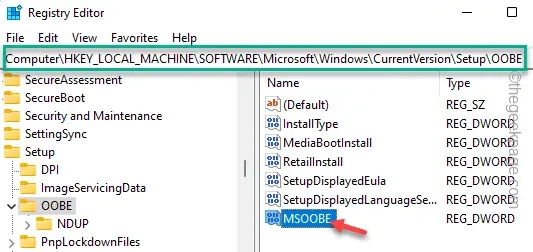
Schließen Sie den Registrierungseditor und starten Sie Ihr System neu.
Fix 2 – Starten Sie die OOBE neu
Schritt 1 – Verwenden Sie auf der OOBE-Einrichtungsseite die Tasten Umschalt+F10 zusammen.
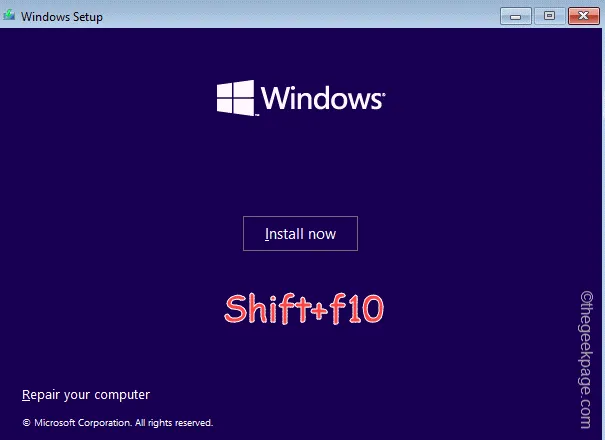
Schritt 2 – Warten Sie, bis die Eingabeaufforderung angezeigt wird . Fügen Sie dies dann ein und drücken Sie die Eingabetaste , um die OOBE neu zu laden.
%windir%\System32n\Sysprep\sysprep.exe /oobe /reboot
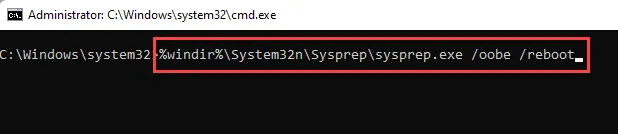
Fix 4 – Verwenden Sie ein neues Benutzerkonto
SCHRITT 1 – Erstellen Sie ein neues Benutzerkonto
Schritt 1 – Sie müssen über die OOBE-Seite auf das Terminal zugreifen.
Schritt 2 – Rufen Sie es also mit den Tastenkombinationen Umschalt und F10 auf.
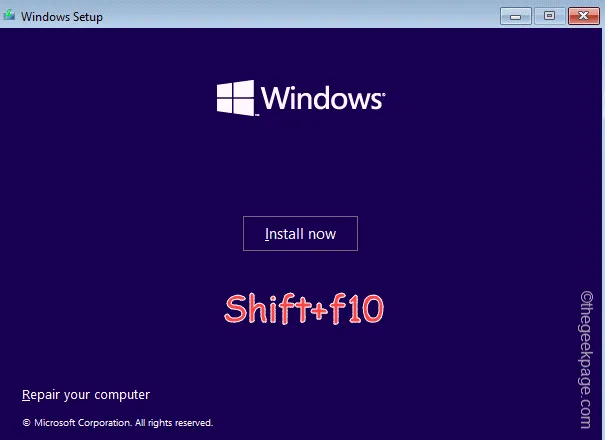
Schritt 3 – Fügen Sie einfach diese beiden Befehle nacheinander ein und drücken Sie die Eingabetaste .
Dadurch wird ein neues Konto mit dem Namen Long und dem Passwort 12345 erstellt . [Sie können den Kontonamen und das Passwort im Befehl ändern, wenn Sie möchten.]
net user administrator /active:yes
net user /add Long 12345
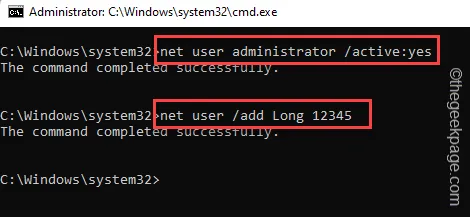
Schritt 4 – Sie müssen den neuen Benutzernamen in die Liste der Administratoren aufnehmen. Verwenden Sie also diesen Befehl im Terminal.
net localgroup administrators Long /add
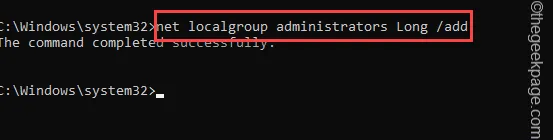
Schritt 5 – Fügen Sie abschließend diese beiden Befehle nacheinander ein und drücken Sie die Eingabetaste .
cd %windir%\system32\oobe
msoobe.exe
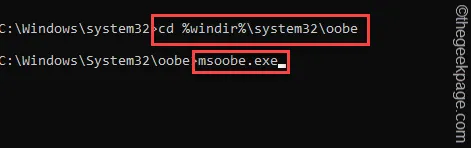
SCHRITT 2 – Melden Sie sich mit dem neuen Konto an
Schritt 1 – Ihr PC wird mit dem Anmeldebildschirm neu gestartet .
Schritt 2 – Wählen Sie also das neue Konto aus, das Sie erstellt haben, und melden Sie sich mit dem Kontokennwort bei diesem Konto an.
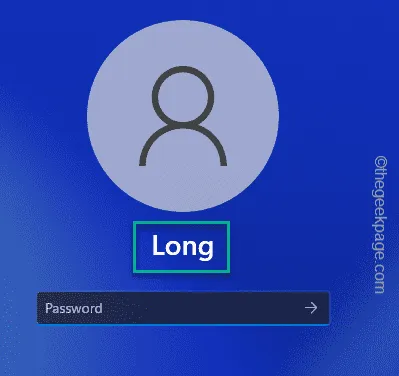
Schritt 3 – Halten Sie nach dem Einsteigen die Tasten Windows-Taste + R gleichzeitig gedrückt.
Schritt 4 – Dann schreiben Sie dies und drücken Sie die Eingabetaste .
lusmgr.msc
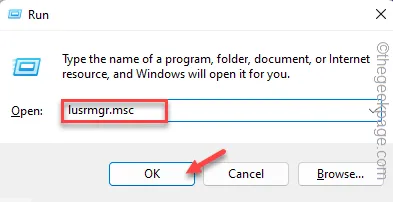
Schritt 5 – Tippen Sie mit der rechten Maustaste auf die Gruppe „ Administratoren “ und tippen Sie auf „ Eigenschaften “.
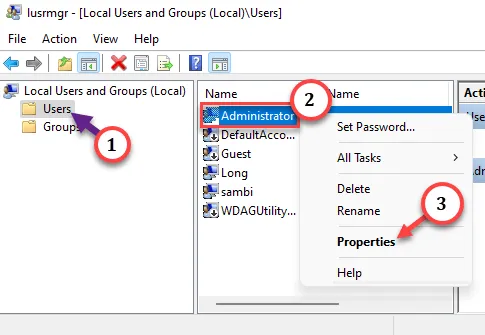
Schritt 6 – Aktivieren Sie das Kontrollkästchen „ Konto ist deaktiviert “.
Schritt 7 – Klicken Sie auf „ Übernehmen “ und „ OK “.
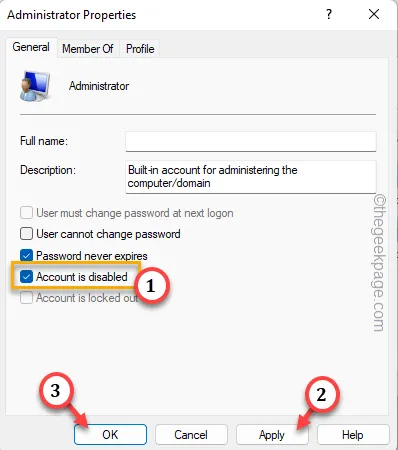
Schritt 8 – Klicken Sie hier mit der rechten Maustaste auf „ Defaultuser0 “ und klicken Sie auf „ Delete “, um das Konto zu löschen.
Schritt 9 – Öffnen Sie die Einstellungen .
Schritt 10 – Gehen Sie zu „ Konten “. Klicken Sie auf der gegenüberliegenden Seite auf „ Ihre Informationen “.
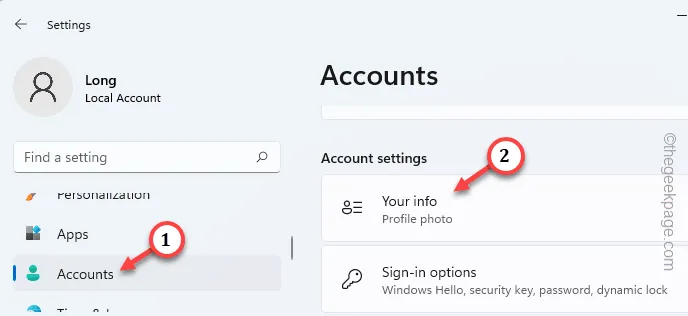
Schritt 11 – Gehen Sie zu den Kontoeinstellungen. Tippen Sie auf die Option „ Stattdessen mit einem Microsoft-Konto anmelden “.
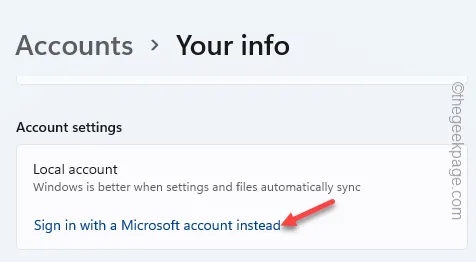
Fix 5 – Versuchen Sie es mit einem Zurücksetzen auf die Werkseinstellungen
Schritt 1 – Rufen Sie das Terminal auf und verwenden Sie gleichzeitig die Tasten Umschalt+F10 .
Schritt 2 – Fügen Sie diesen Code ein und drücken Sie die Eingabetaste .
system reset –factoryreset
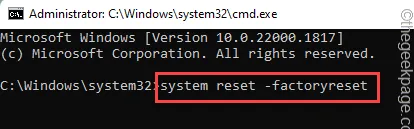



Schreibe einen Kommentar